
Innehållsförteckning:
- Författare John Day [email protected].
- Public 2024-01-30 12:47.
- Senast ändrad 2025-01-23 15:11.
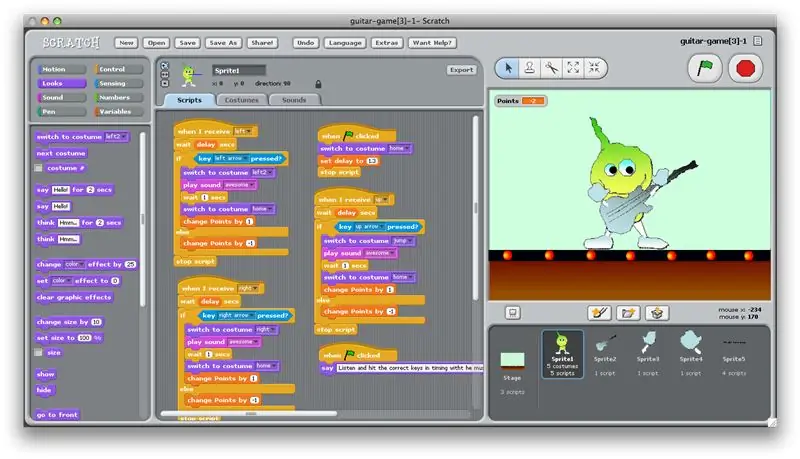
Denna handledning lär dig hur du gör ett DDR -stilspel inuti Scratch.
Steg 1: Ladda ner mall
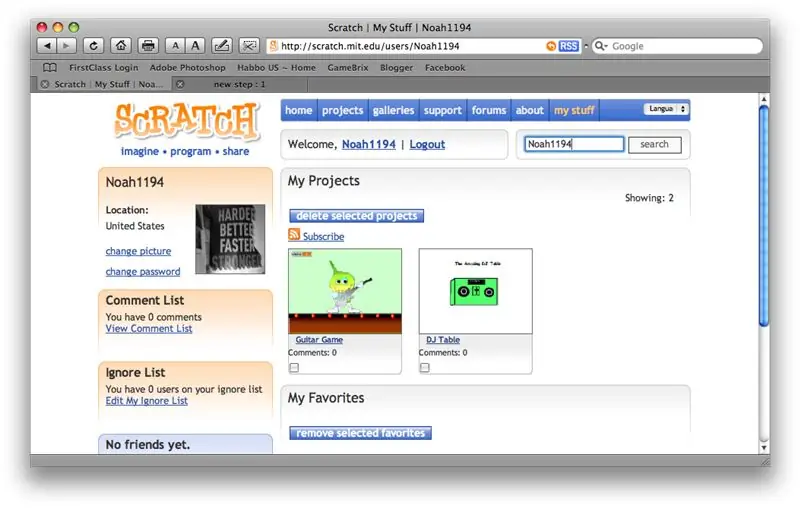
1) Gå till https://www.scratch.mit.edu2) Skriv användarnamnet Noah1194.3 i sökfältet och klicka på appleten för gitarrspel och ladda ner spelet
Steg 2: Spela in slag och kommandon
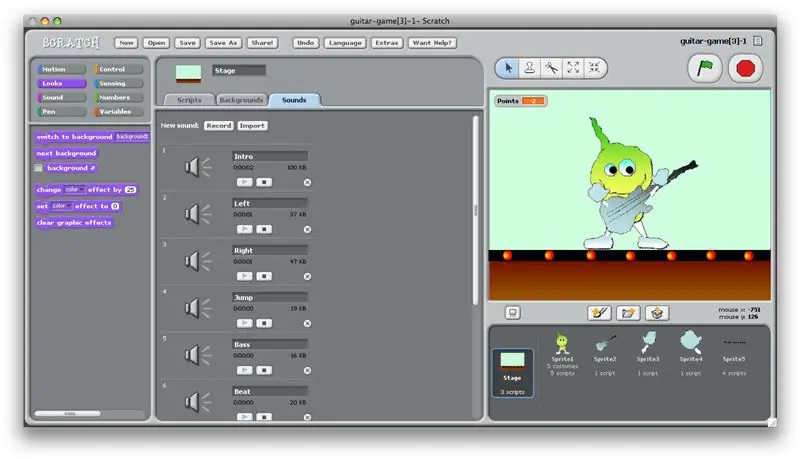
1) När du har öppnat den i Scratch klickar du på scenspriten längst ner till höger.
OBS: Du kommer att märka att det finns tre "när flaggklickade" kommandon i programmeringsfältet. 2) Under ett av "när flaggklickade" kommandon bör det finnas ett med ljudkommandon som heter beat och bas. Det är ljuden som spelar i bakgrunden. Gå till fliken ljud, så ser du ett gäng inspelningar. Klicka på inspelningsknappen och spela in dina slag. Spela också in dina kommandon som säger att gå till vänster, höger, hoppa och fantastiskt.
Steg 3: Sätta in ljud i spelet
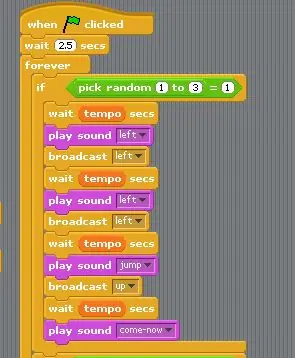
1) Under en annan "när flaggan klickas" finns många kommandon som finns i ett evigt block. I det blocket finns det "if" -block runt inspelningskommandona. I "om" block "välj slumpmässigt", som säger att plocka 1 av de 3 kommandona. De tre kommandona är vänster-, höger- eller hoppprogram. Efter plockningen är slumpmässigt där inspelningskommandona läggs. Klicka på blocket "spela ljud" och ersätt min inspelning med din egen. Gör det för alla tre "if" -blocken.
Steg 4: Sätta slag i spelet
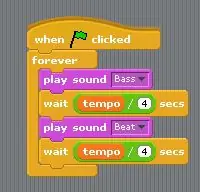
1) I den andra "när flaggan klickade" finns det ett evigt block med två uppspelningskommandon, plus väntekommandon. Klicka på spela ljudblocket och sätt in din egen bas och beats.
Steg 5: Sätta in det fantastiska ljudet
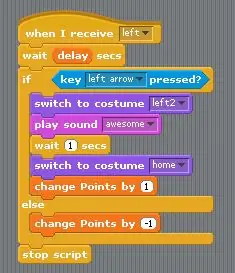
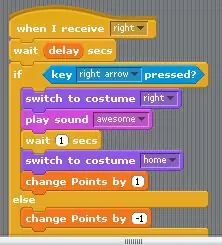
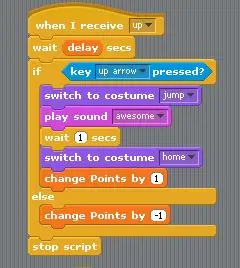
1) Klicka på sprite1 längst ner i Scratch. (Det är främlingens huvudkropp och fötter.)
2) Det finns tre "när jag får" kommandon följt av en vänster, höger eller uppåt. Under hittar du ett ljudblock som har ljudet "fantastiskt" kopplat till det. Klicka och ersätt den med din egen. Gör detta med alla tre kommandoblocken.
Steg 6: Efterbehandling
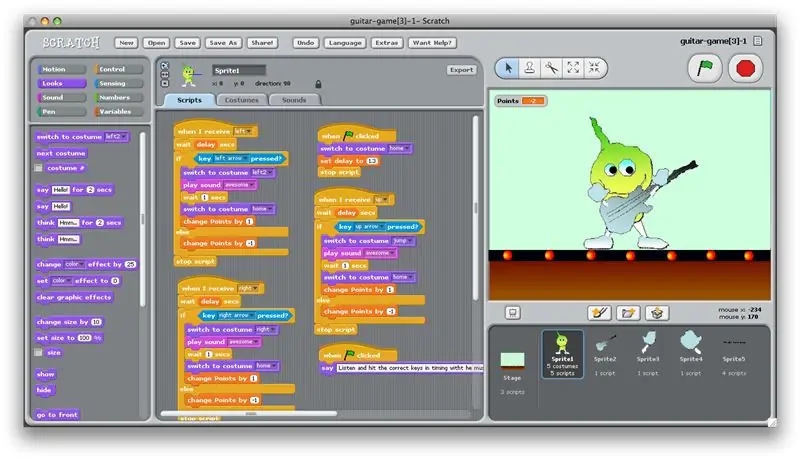
1) Spara spelet och du är redo att börja skapa din egen grafik!
Rekommenderad:
Sätta ljud, ljus och rörelse i ett brädspel med magneter: 3 steg

Att sätta ljud, ljus och rörelse i ett brädspel med magneter: Detta projekt är ett försök att sätta elektronikkomponenter i ett brädspel. Magneter limmades på bonde och hallsensorer limmades under brädet. Varje gång en magnet träffar en sensor spelas ett ljud, en lysdiod tänds eller en servomotor utlöses. Jag ma
Sätta en kopia till Urklippsknappen på en webbsida: 5 steg (med bilder)

Lägga en kopia till Urklippsknappen på en webbsida: Det här kan låta enkelt, och jag kan se dum ut för att lägga det på Instructables, men i verkligheten är det inte så lätt. Det finns CSS, Jquery, HTML, lite snyggt javascript, och, oja, du vet
Hur man använder några träbitar för att sätta ihop till en söt och kraftfull trärobotarm: 10 steg

Hur man använder några träbitar för att sätta ihop till en söt och kraftfull trärobotarm: Robotarmens namn är WoodenArm. Det ser väldigt sött ut! Om du vill ha mer information om WoodenArm, se www.lewansoul.com Nu kan vi göra en introduktion om WoodenArm, låt oss gå vidare
En guide för att sätta din Arduino i vila: 5 steg

En guide för att sätta din Arduino i vila: Ibland befinner vi oss i en situation som kräver att vi placerar en Arduino på en plats där det inte är möjligt att ansluta den till elnätet. Detta händer ofta när vi försöker logga information på en avlägsen webbplats, eller bara behöver ha din Arduino aktiv på en
Så här: Sätta bandspelare på din Myspace: 5 steg

Hur: Sätta bandspelare på din Myspace: I den här instruerbara lär jag dig hur du sätter Myspace Bands musikspelare på din Myspace -profil. Obs: detta är min första instruerbara
